HP刀片服务器安装教程(BL280c)
来源:网络收集 点击: 时间:2024-05-23首先是连接,这里是以HP BL280c为例的,服务器后面有一个console口,网线一头连接console口,一头连自己的笔记本;
2/3自己的笔记本设置10.1.1.55,刀片服务器自带一个管理软件,地址一般为10.1.1.1,可以在机框的小屏幕上查看管理地址,我的机框里有16个刀片,前面几个地址会被没一个刀片用作管理地址,所以自己笔记本可以设置个较大的ip,只要同一段就可以了;
3/3在笔记本上只要可以ping通10.1.1.1就说明连接上了;
这里提一下,一会登陆管理界面是需要账号密码的,一般HP的刀片服务器后面就是你插的那个console口上面一点点会有一张小纸片卡着,拉出来就可以看到机框的序列号等信息,包括账号密码;
接下来就是安装系统的具体操作了1/23在浏览器中登录http://10.1.1.1,输入帐号密码(建议使用IE浏览器,安装java,版本都不要太高的),进入服务器管理界面.选择需要登录的服务器;
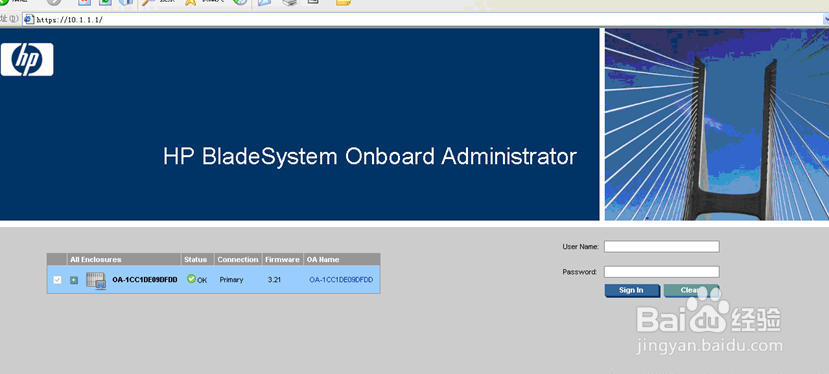
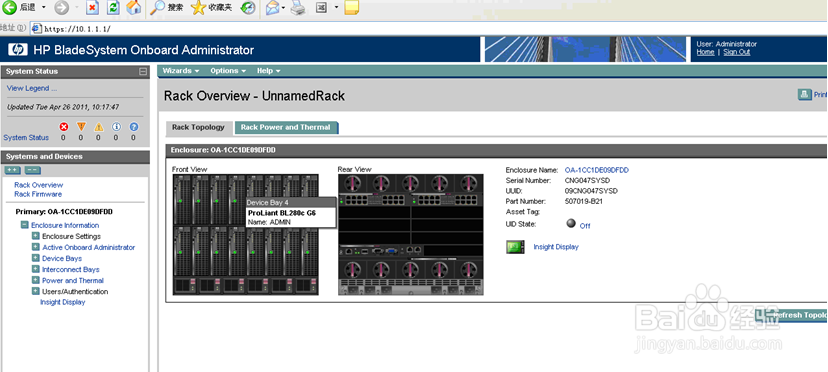 2/23
2/23选择ILO,进入远程管理配置;
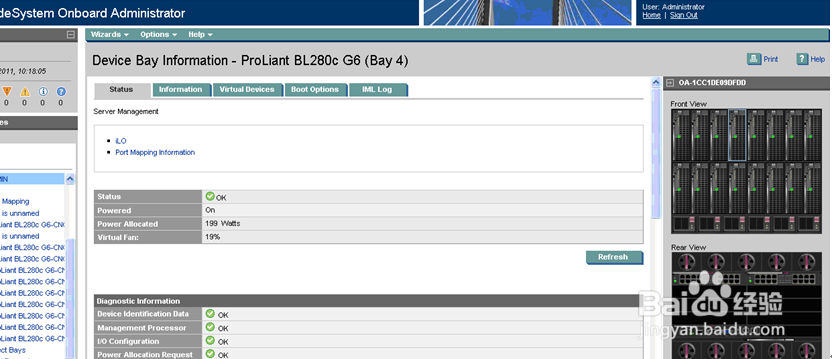 3/23
3/23选择第二个. IntegratedRemote Console,用窗口式登录
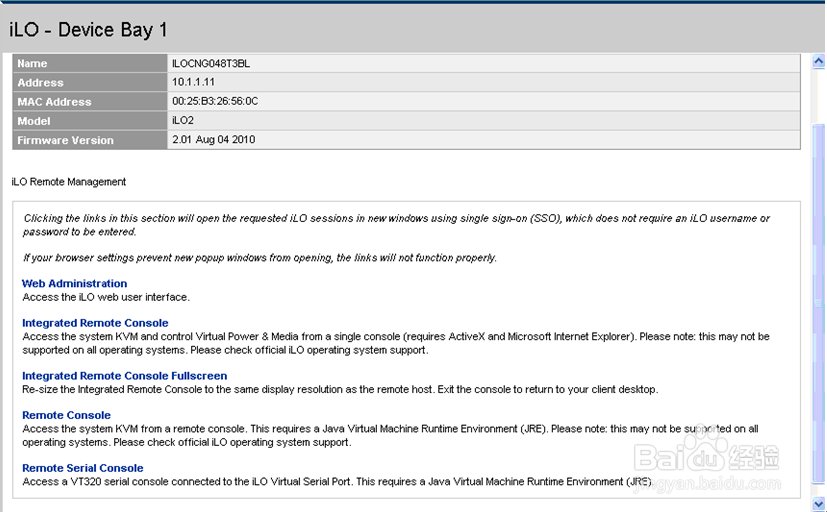 4/23
4/23进入服务器,点击上面硬盘图标,选择Image ,选择惠普镜像SS860.2010_0909.32-x86.iso(引导程序);重启刀片,右上角红叉左边的那个标志点开有个system restart,就是重启键;
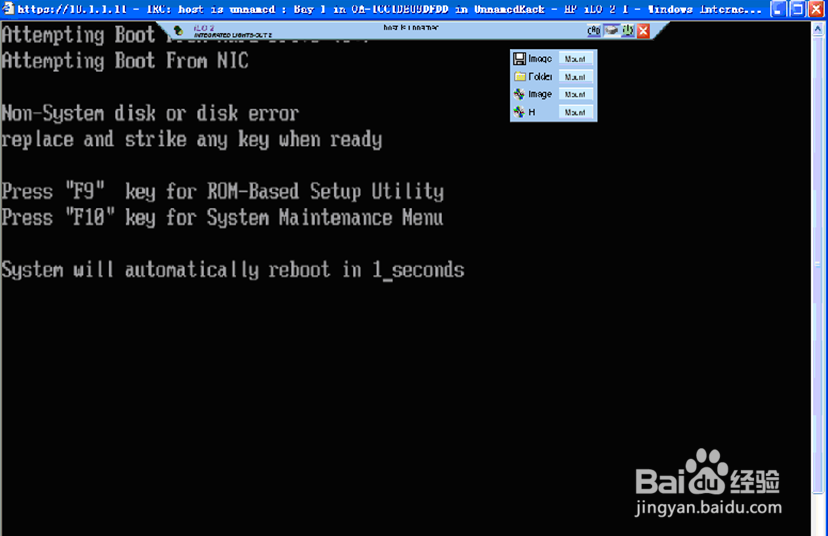

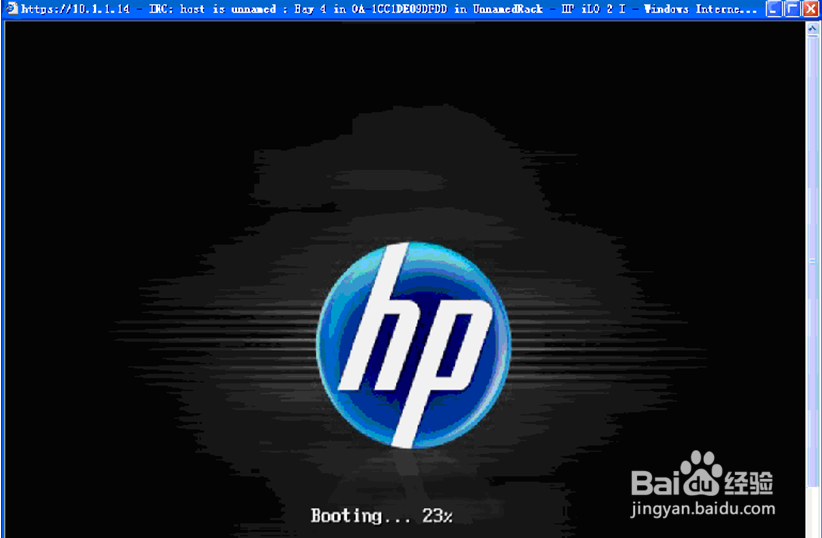 5/23
5/23选择语言和美式键盘,默认下一步;
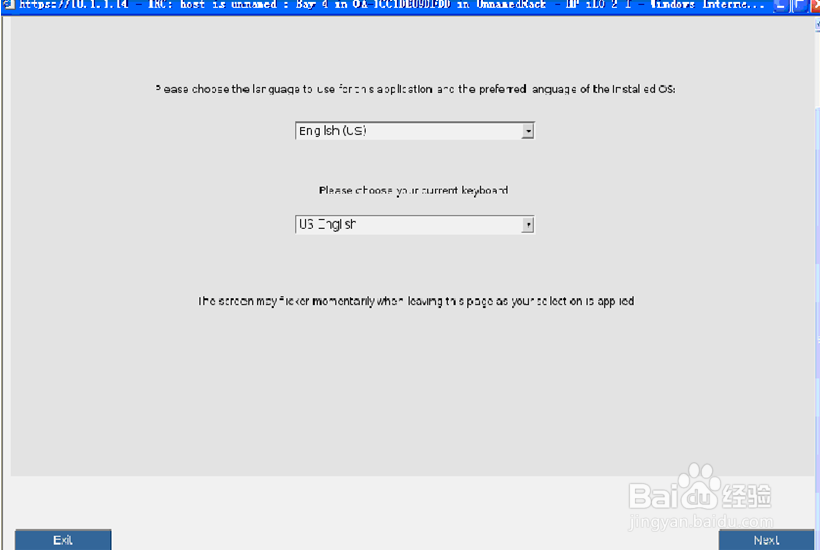 6/23
6/23软件协议,直接agree;
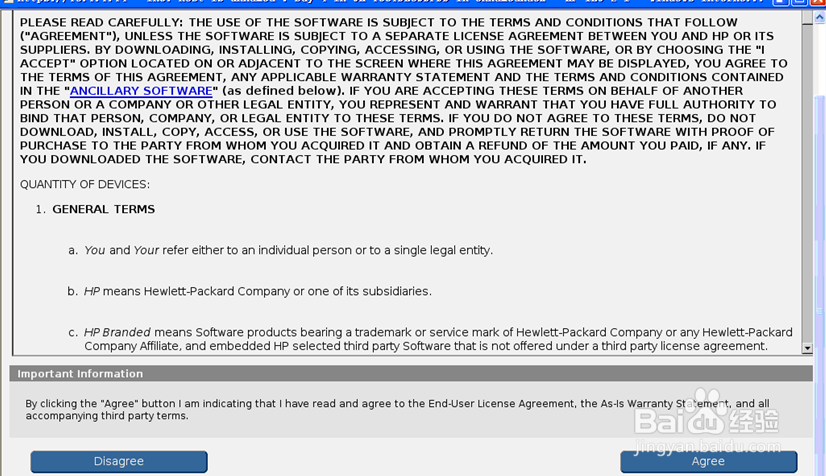 7/23
7/23选择install,安装;
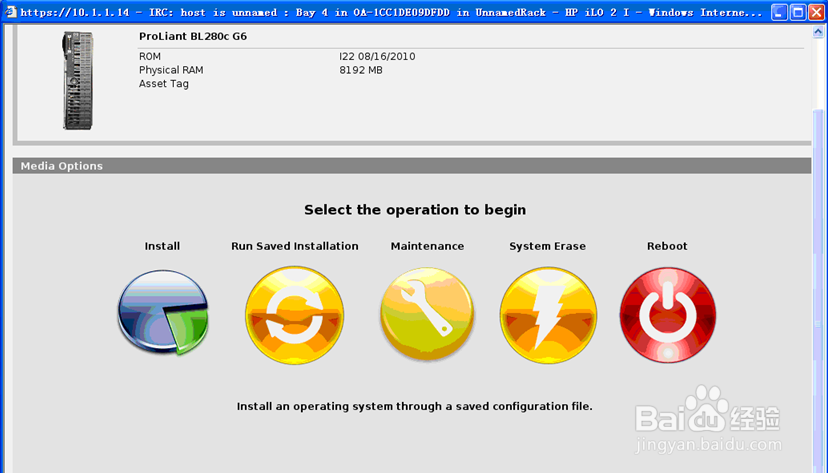 8/23
8/23显示硬盘信息,选择第一块硬盘;
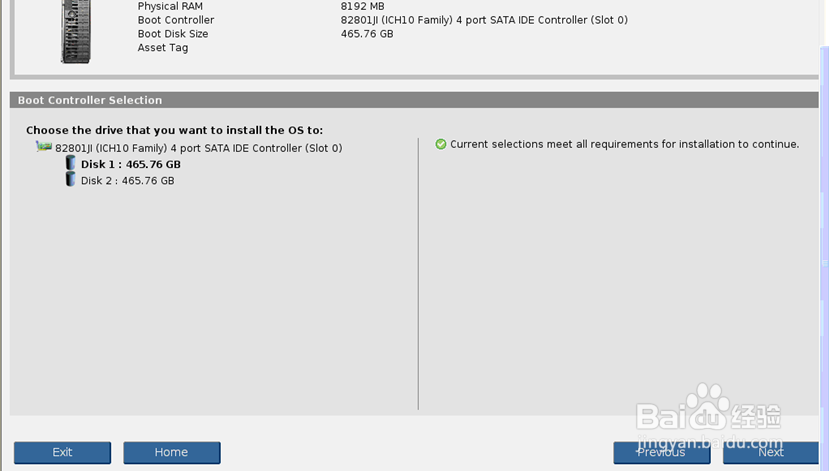 9/23
9/23选择需要安装的操作系统版本,本次安装的是windows 2003 企业版;
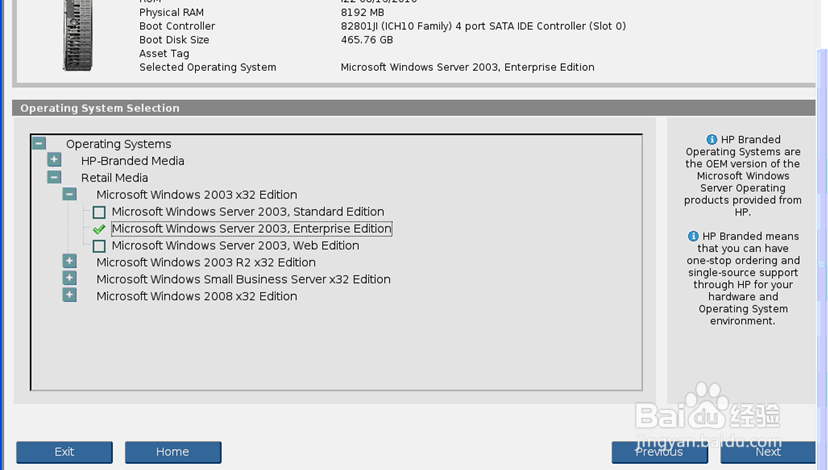 10/23
10/23选择系统以什么方式安装,因为我们是导入镜像,所以选择Ilo Virtual Media;
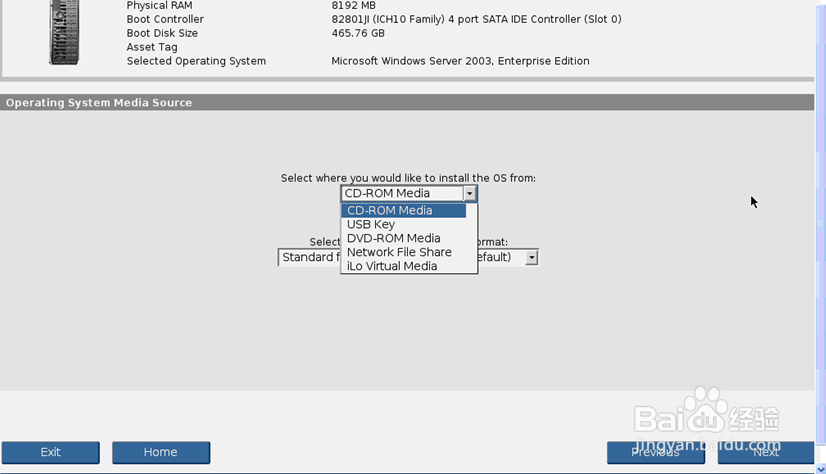 11/23
11/23选择文件系统格式和分区大小;
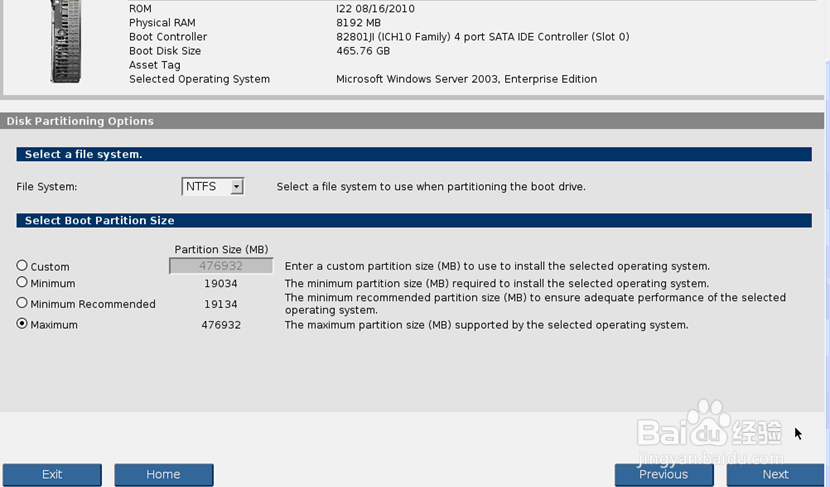 12/23
12/23填写操作系统的信息,(用户组,密码,密钥,时间所在地区,许可类型,数量的许可证);
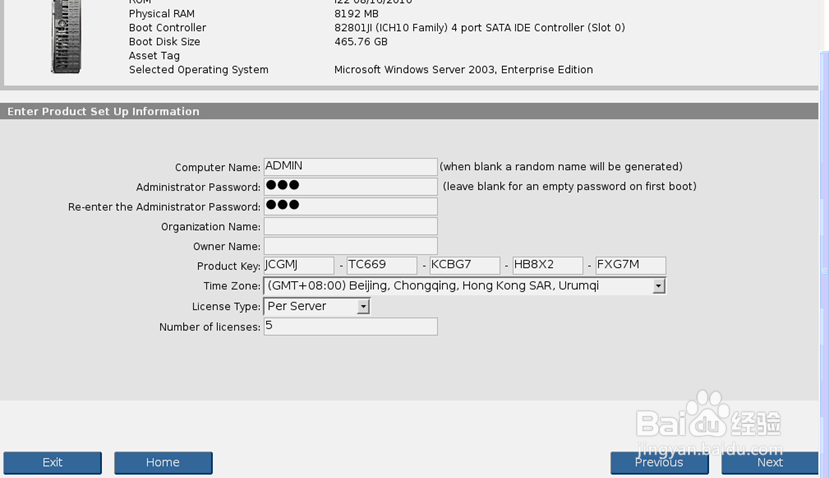 13/23
13/23wbem /snmp简单网络管理协议配置 默认下一步;
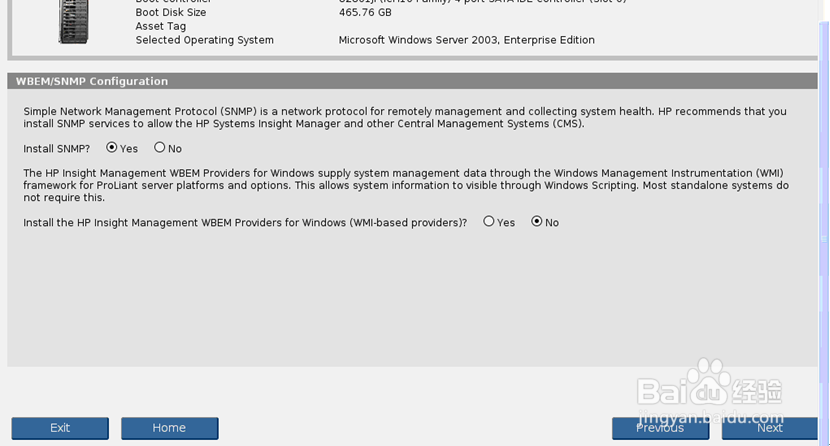 14/23
14/23Snmp 简单网络管理协议配置, 默认下一步;
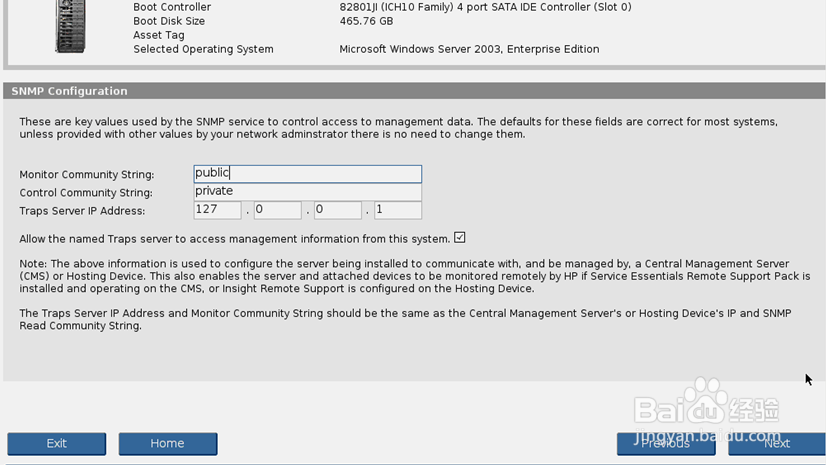 15/23
15/23proliant支持包安装配置 默认下一步;
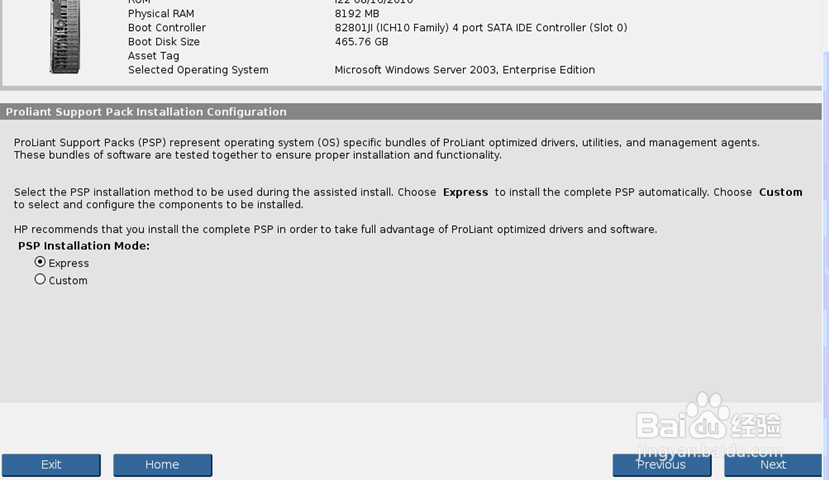 16/23
16/23显示你所设置的信息;
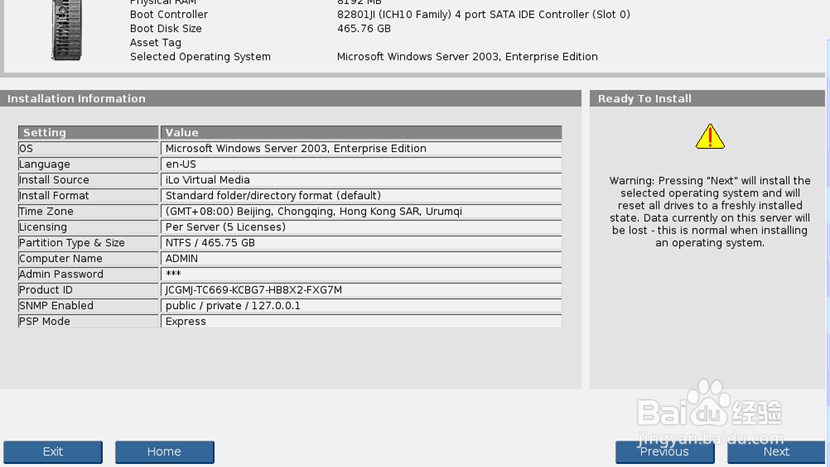 17/23
17/23分区磁盘;
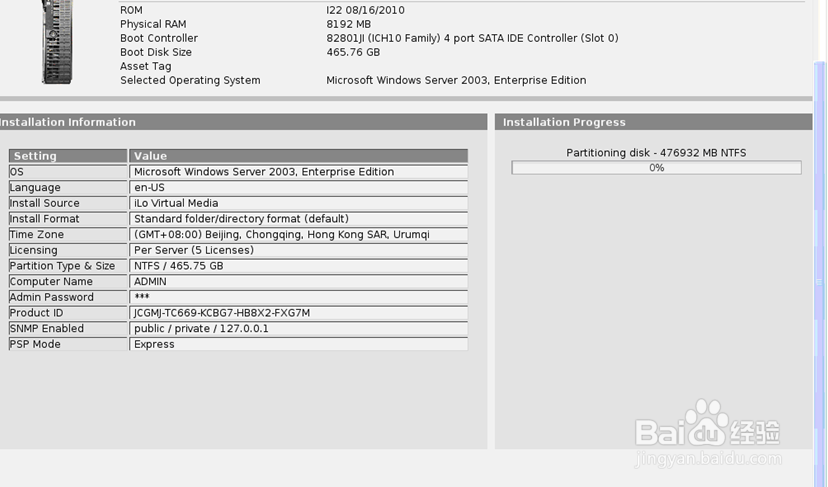 18/23
18/23需要导入操作系统iso镜像;
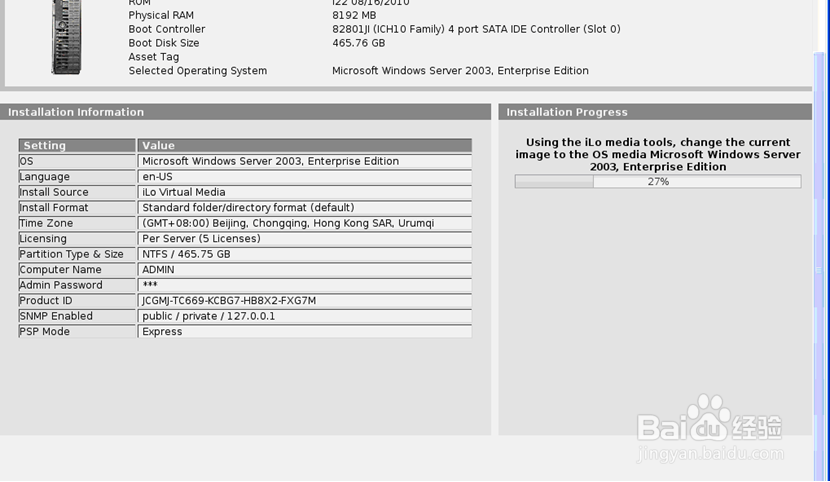 19/23
19/23先把HP引导程序的镜像弹出,然后选择操作系统iso;
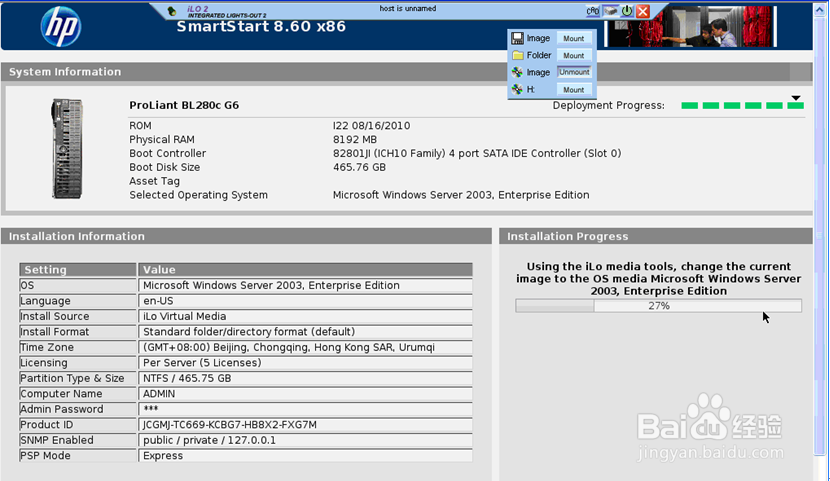
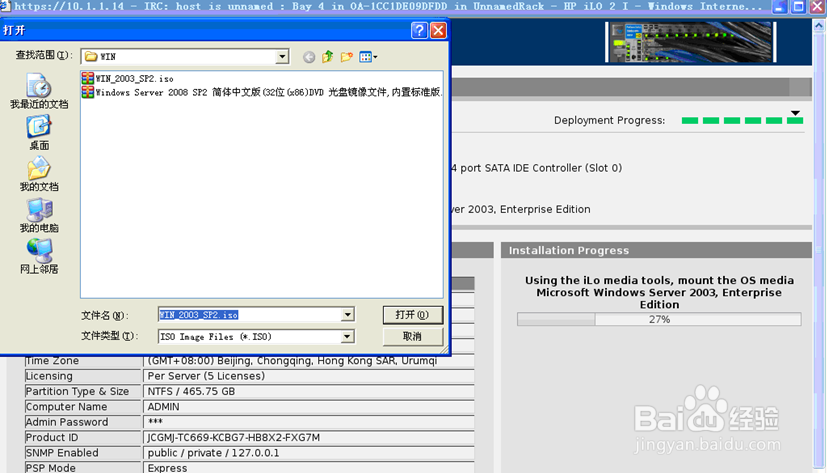 20/23
20/23开始导入镜像;
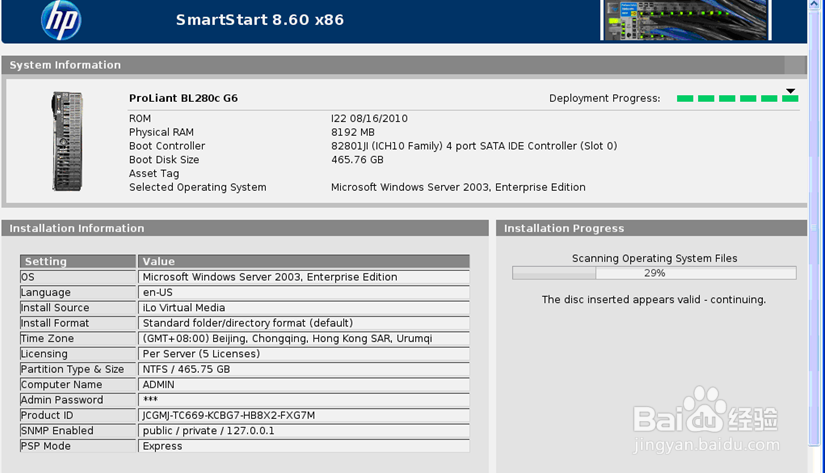
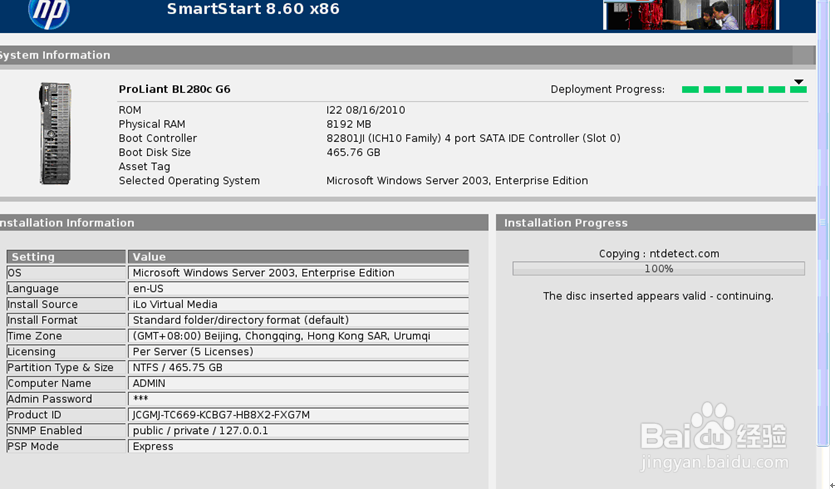
 21/23
21/23格式化磁盘,安装系统;
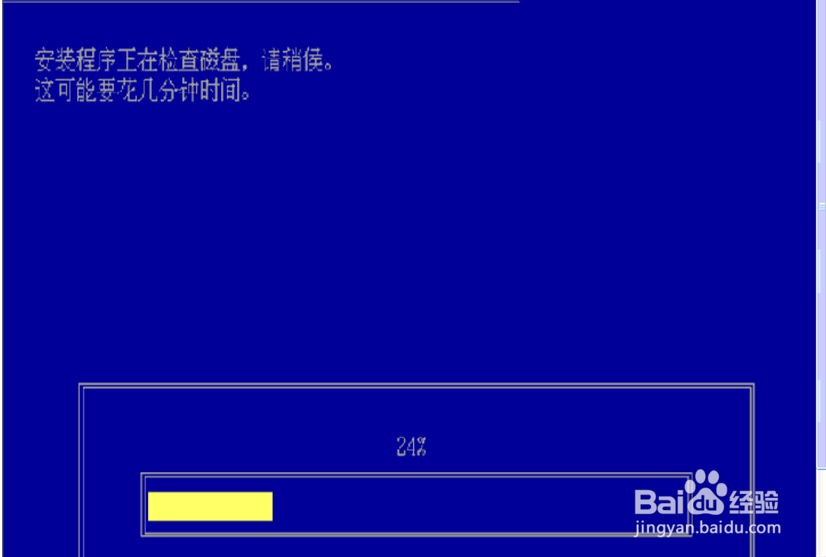
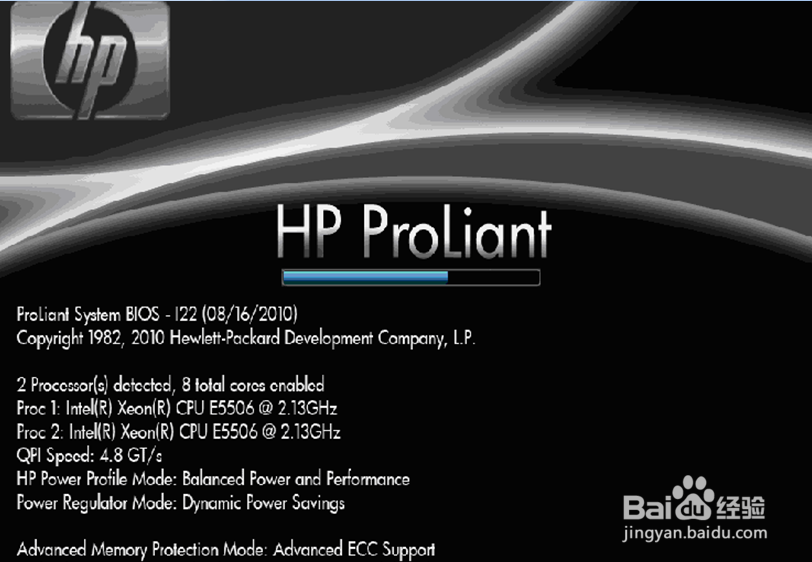
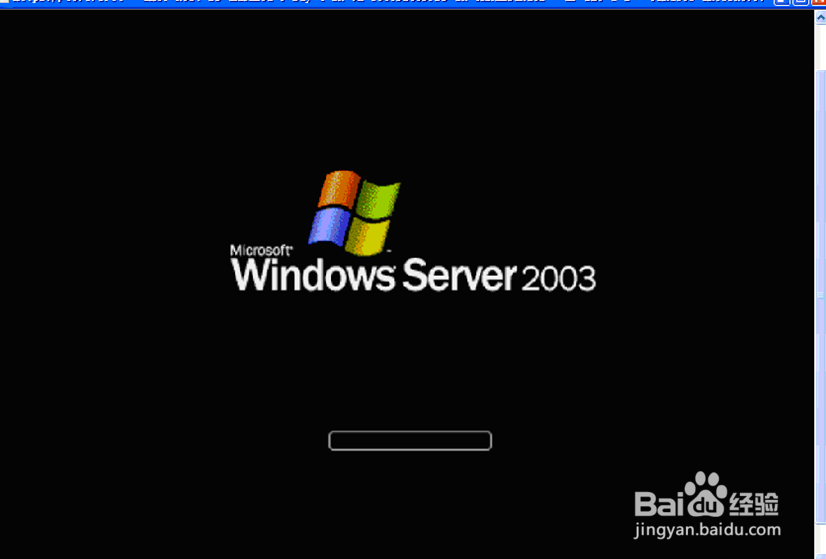
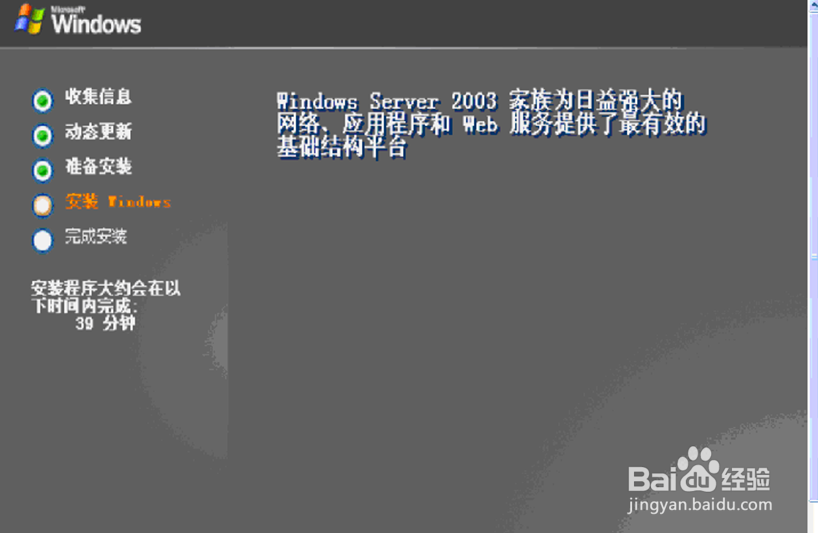 22/23
22/23选择快捷键,ctrl+alt+del.输入登录密码进入系统;ctrl+alt+del这个快捷键在右上角硬盘图标左边那个,点开就看到了;

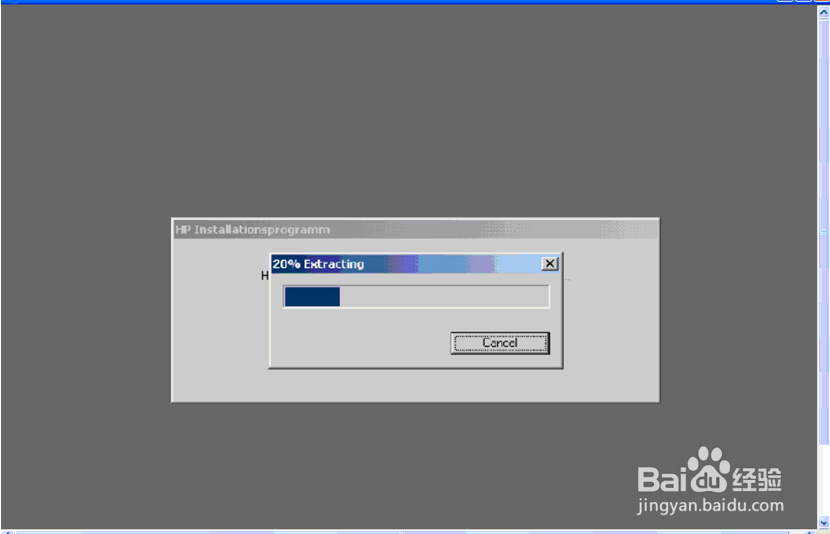
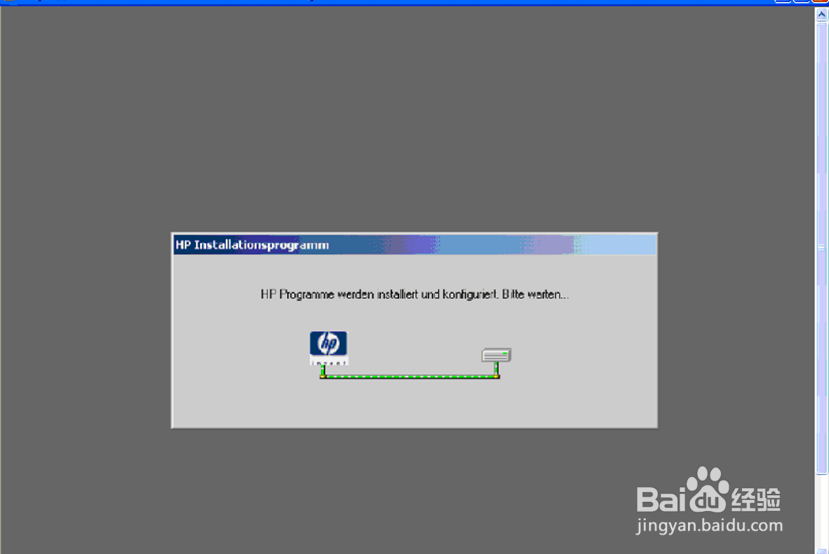
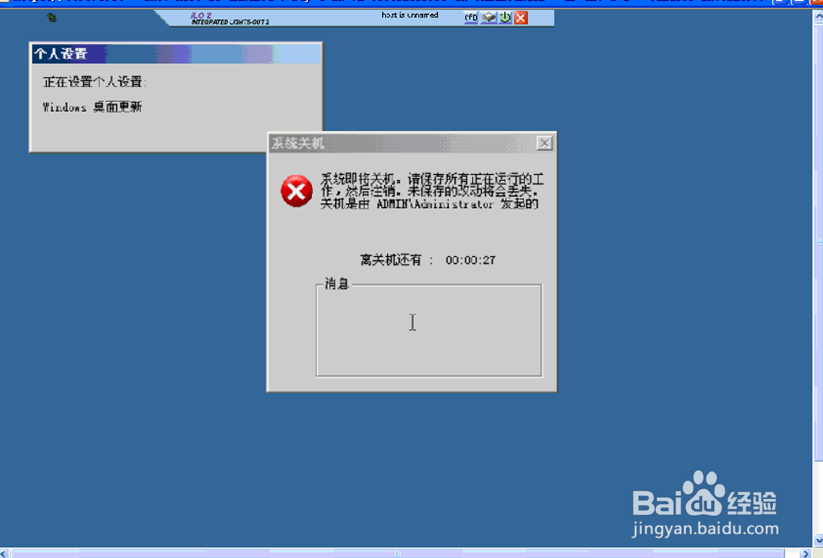 23/23
23/23重启后系统就安装完毕;
bl280c版权声明:
1、本文系转载,版权归原作者所有,旨在传递信息,不代表看本站的观点和立场。
2、本站仅提供信息发布平台,不承担相关法律责任。
3、若侵犯您的版权或隐私,请联系本站管理员删除。
4、文章链接:http://www.1haoku.cn/art_839939.html
 订阅
订阅